我的电脑任务管理器打不开怎么办
发布时间:2017-05-12 09:05
有时候,我们使用电脑会遇到任务管理器打不开的问题,许多用户反应不知道怎么解决,那么该如何解决电脑任务管理器打不开这个难题呢?下面是小编收集的关于电脑任务管理器打不开的解决步骤,希望对你有所帮助。
我的电脑任务管理器打不开的解决步骤
1单击开始菜单,在搜索框中输入gpedit.msc。
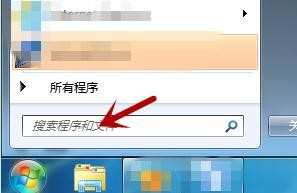
2按回车键。
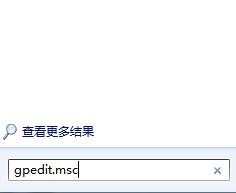
3打开本地组策略编辑器。

4在“用户配置”下,展开“管理模板”。
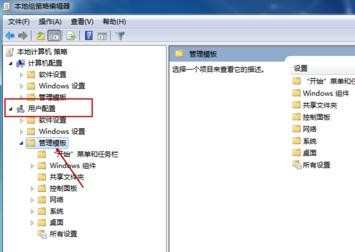
5双击展开“系统”。
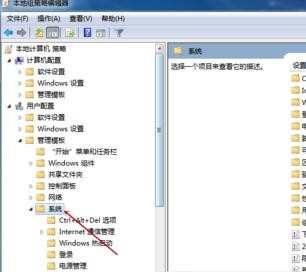
6选择“Ctel+Alt+Del选项”。

7在右侧面板,双击打开“删除任务管理器”配置。
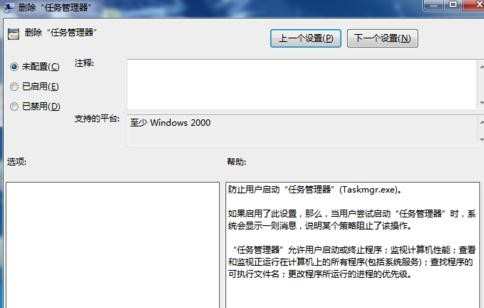
8将设置更改成“未配置”。(默认情况下是“未配置”)
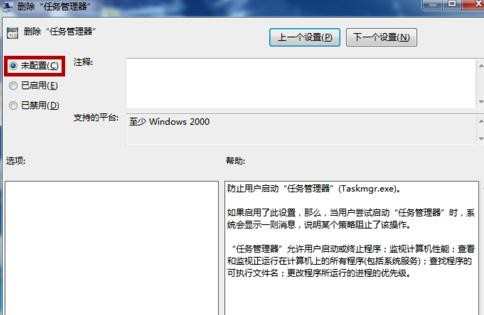
9更改完成后,点击确定。
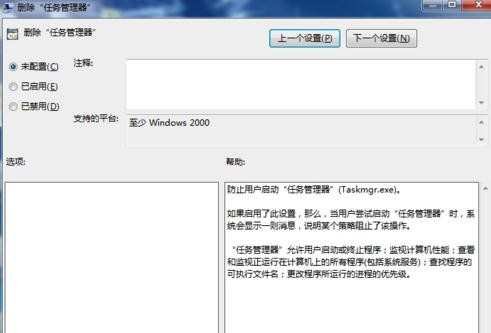
10重新启动电脑。
11这样就解决了任务管理器打不开的问题。

我的电脑任务管理器打不开怎么办的评论条评论